Tisk koláží
Z oblíbených fotografií můžete snadno vytvářet a tisknout koláže.

-
Na obrazovce Nabídka průvodce (Guide Menu) klepněte na možnost Koláž (Collage).
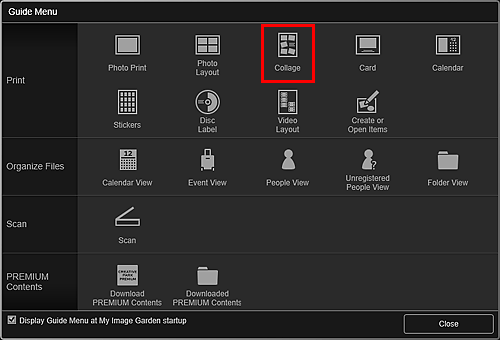
Zobrazí se dialogové okno Nastavení návrhu a papíru (Set Design and Paper).
-
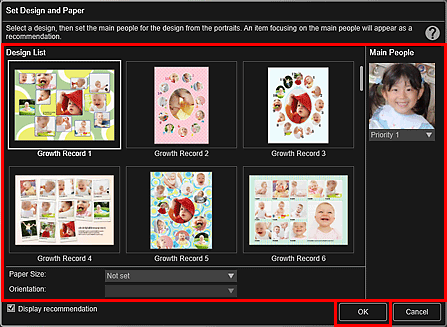
Koláž se zobrazí na obrazovce pro úpravu položky.
 Poznámka
Poznámka- I v případě nastavení vysoké priority nemusí být osoba v závislosti na vybraném návrhu do položky umístěna.
- V závislosti na informacích o fotografii nebo výsledcích analýzy vybraných obrázků se může rozvržení lišit.
-
V nabídce Přidat obrázek (Add Image) vyberte obrázky, ze kterých chcete vytvořit koláž.
Obrázky se zobrazí v oblasti náhledu.
-
Obrázek přetáhněte z oblasti materiálů do rámce rozvržení položky.
Při přesunutí obrázku do rámce rozvržení se na obrázku objeví ikona šipky.
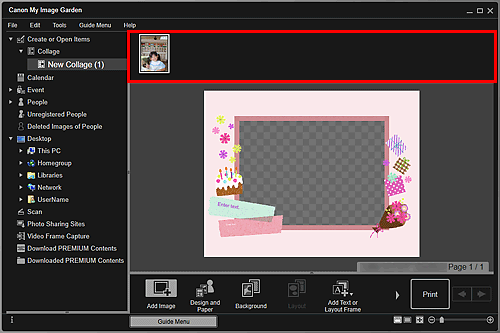
-
Upravte je podle svého záměru.
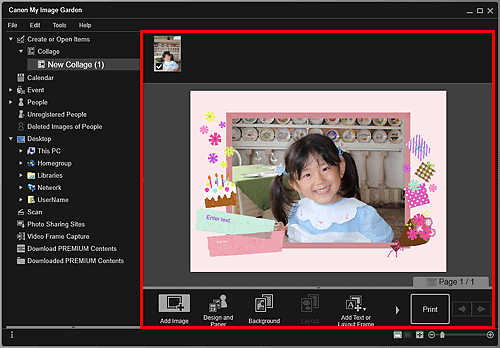
 Poznámka
Poznámka- V případech, při kterých se v seznamu Nezařazení lidé (Unregistered People) globální nabídky na levé straně obrazovky zobrazí zpráva Probíhá identifikace osob (Identifying people), nemusí výsledek splnit očekávání, protože automatické umístění není funkční u obrázků, jejichž analýza ještě nebyla dokončena.
- Informace o záměně automaticky umístěných obrázků naleznete v tématu „Vkládání obrázků“.
-
Klepněte na tlačítko Tisknout (Print) v pravé dolní části obrazovky.
Zobrazí se dialogové okno Nastavení tisku.
-
Nastavte počet kopií, které se vytisknou, tiskárnu, papír a další volby.
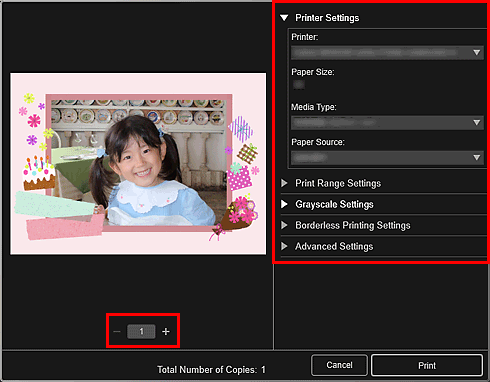
 Poznámka
Poznámka- Podrobnosti o dialogovém okně Nastavení tisku naleznete v části „Dialogové okno Nastavení tisku“.
-
Klepněte na tlačítko Tisknout (Print).

